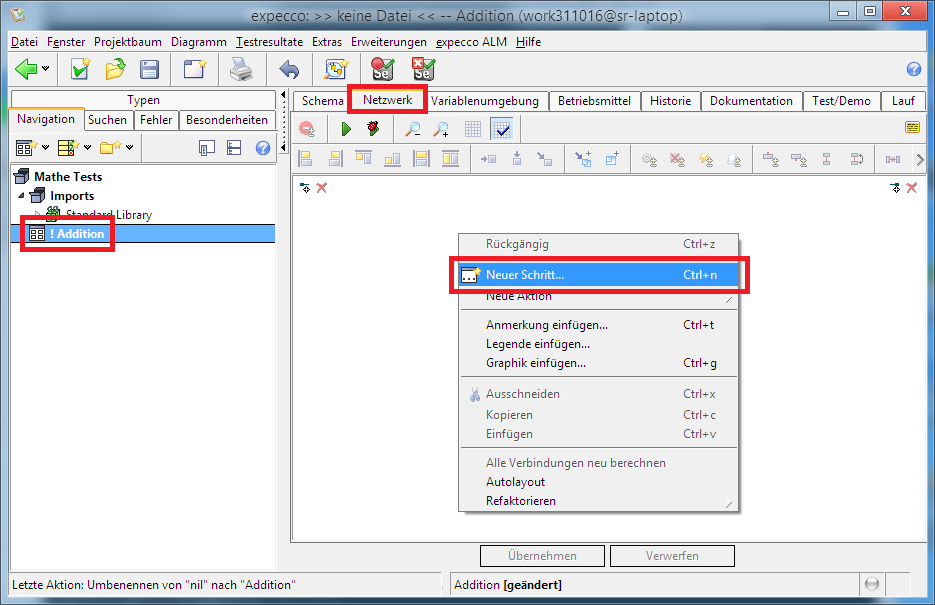Testcenter Tutorial: Unterschied zwischen den Versionen
Sr (Diskussion | Beiträge) |
Sr (Diskussion | Beiträge) |
||
| Zeile 47: | Zeile 47: | ||
Umbennen Sie die neue zusammengesetzte Aktion nach "Addition". Navigieren Sie zum Netzwerk von "Addition". Fügen Sie über das Kontext Menu (rechte Maustaste) einen neuen Schritt in das Netzwerk ein. |
Umbennen Sie die neue zusammengesetzte Aktion nach "Addition". Navigieren Sie zum Netzwerk von "Addition". Fügen Sie über das Kontext Menu (rechte Maustaste) einen neuen Schritt in das Netzwerk ein. |
||
<br> |
<br> |
||
[[Datei: |
[[Datei:cbNetwork.png]] |
||
<br><br> |
<br><br> |
||
Version vom 7. November 2016, 15:01 Uhr
In diesem Tutorial werden Sie eine Testsuite erstellen, die 2 Zahlen addiert, subtrahiert, multipliziert und das jeweilige Ergebnis mit einer Referenzzahl vergleicht. Diese Rechnungen und deren Überprüfungen sollen hier schaubildlich für reale Tests an Ihrem SUT (System-Under-Test) stehen.
Sie werden anhand des Tutorials Kenntnisse über die Funktionsweise bezüglich Testsuite-Versionierung, Parametrisierung, Ausführung und Testlauf-Versionierung erlangen.
Bitte stellen Sie vor Beginn des Tutorials folgende Gegebenheiten sicher:
- expecco ALM und expecco befinden sich im selben Netzwerk, eine Kommunikation ist möglich
Hilfe zur Installation expecco ALM Hilfe zur Installation expecco Hilfe zur expecco ALM Anbindung
- Sie besitzen ein Benutzerkonto für expecco ALM (Anmeldenamen und Kennwort). Falls Sie expecco ALM selbst administrieren, verwenden Sie bspw. den Administrator Benutzer (Anmeldename: "admin", Kennwort: "admin"). Falls nicht fragen Sie Ihren expecco ALM Administrator nach Ihren Zugangsdaten und ggf. den Rechten für expecco Testcenter.
Los geht's :)
Starten Sie expecco über bspw. den Link auf Ihrem Desktop.
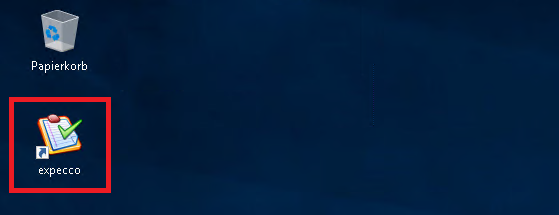
Erstellen Sie eine neue Testsuite.
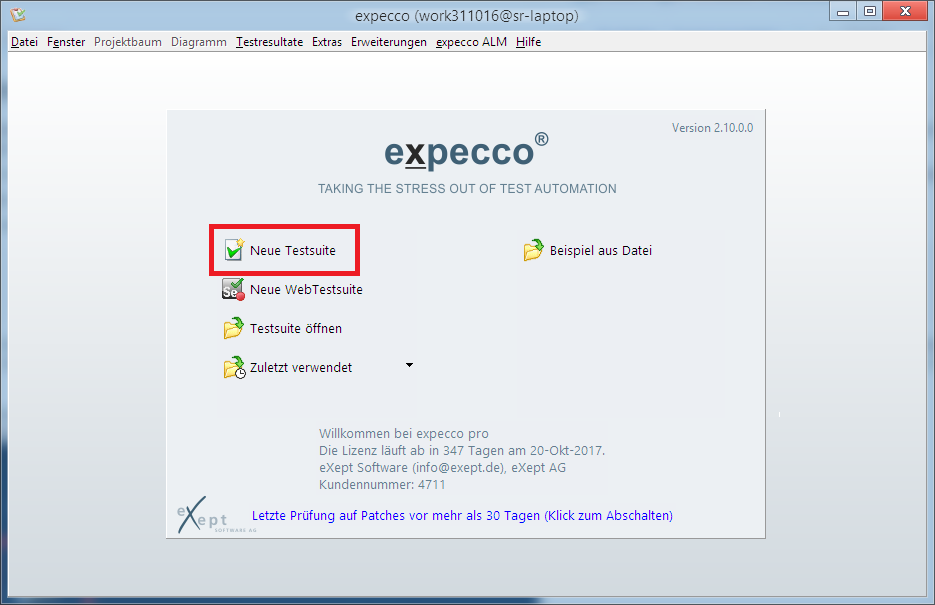
Eine neue Testsuite beinhaltet vordefinierte Bausteine zur Illustration. Löschen Sie die Bausteine indem Sie "Undo" drücken bis keine Bausteine mehr in dem Elemente-Baum vorhanden sind.
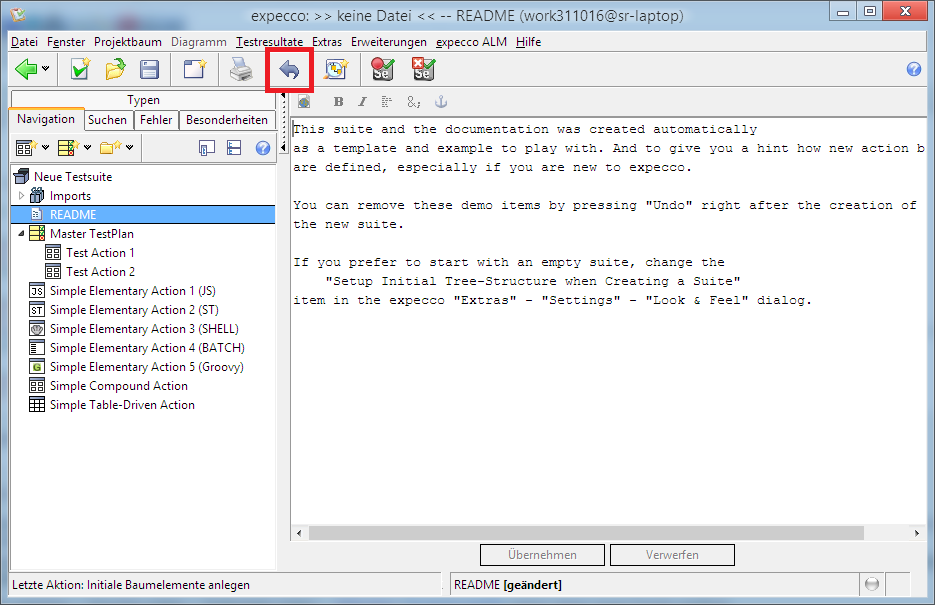
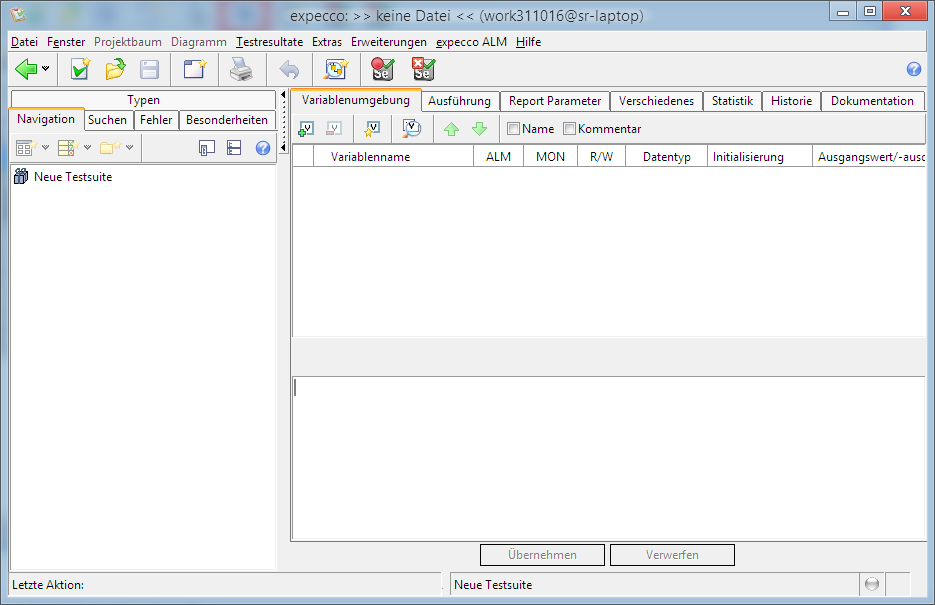
Geben Sie der Testsuite den Namen "Mathe Tests".
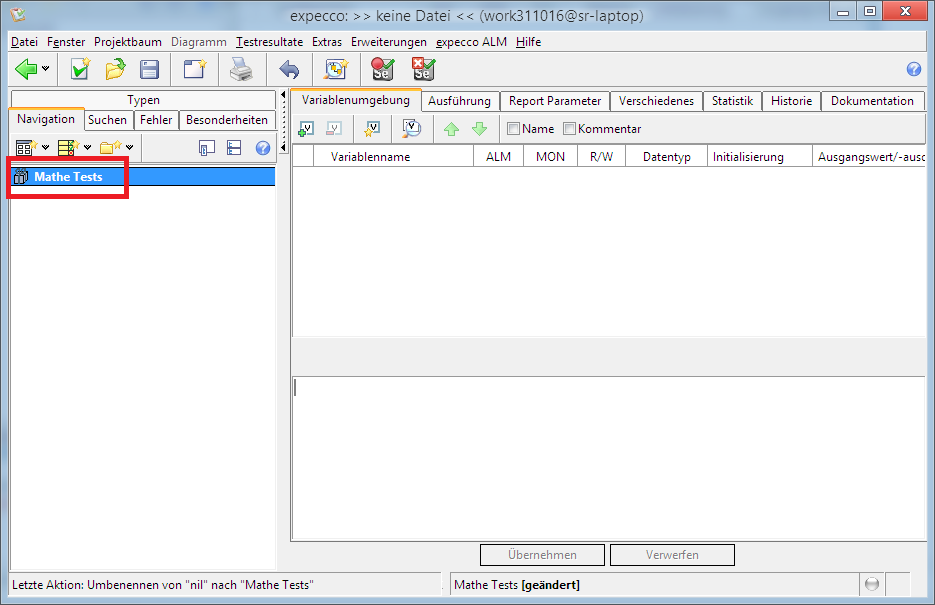
Geben Sie der Testsuite den Namen "Mathe Tests".
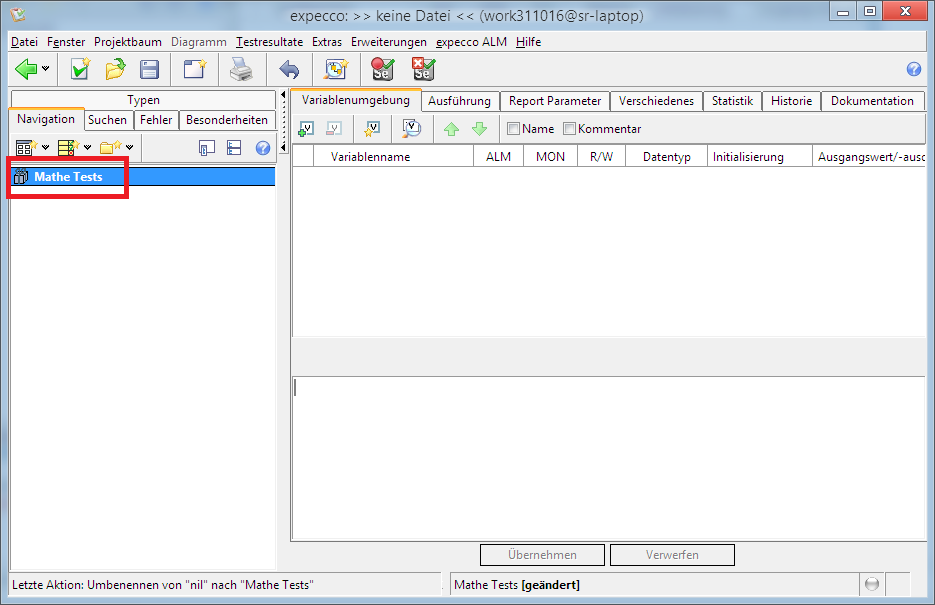
Erstellen Sie 3 Umgebungsvariablen "Zahl1", "Zahl2" und "Vergleichszahl Addition". Definieren Sie diese Umgebungsvariablen mit dem Typ "Number". Setzten Sie die Haken bei "ALM" und "R/W". Der Haken bei "ALM" macht die Variable im Webinterface expecco ALM sichtbar. Der Haken bei "R/W" erlaubt es die Variable zu verändern. Geben Sie "Zahl1" den Ausgangswert "3", "Zahl2" den Ausgangswert "4" und "Vergleichszahl Addition" den Ausgangswert "7". Übernehmen Sie die Variablenumgebung anschließend.
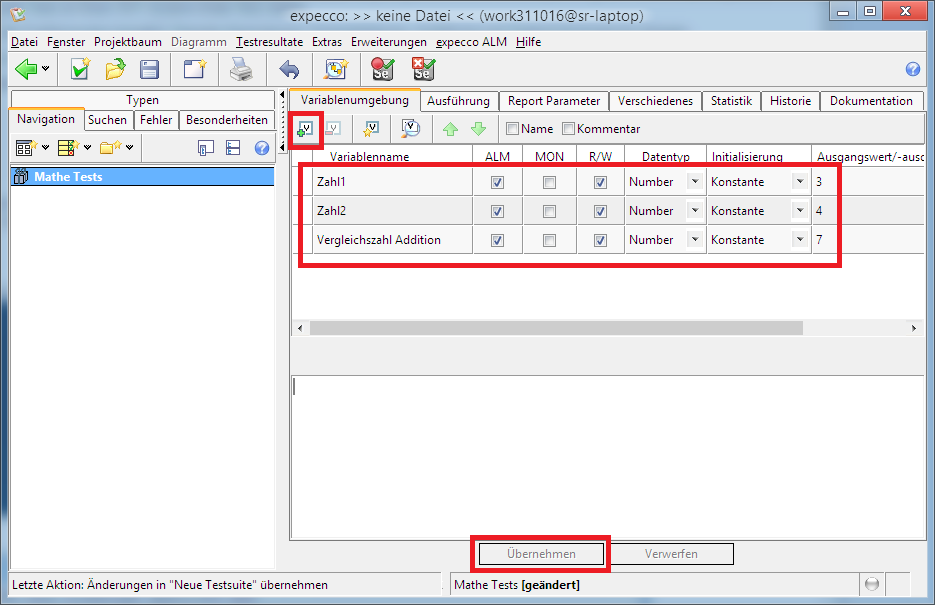
Legen Sie eine neue "zusammengesetzte Aktion" an. Hierzu halten Sie die Maus über folgenden Knopf gedrückt, bis das Untermenu aufgeht und wählen Sie dort "Neue zusammengesetzte Aktion" aus. Durch ein einfaches Klicken auf den Knopf wird das Element, welches auf diesem Knopf visualisiert ist, angelegt. Es wird das Element, welches zuletzt übers Untermenu angelegt wurde auf dem Knopf visualisiert und sozusagen als Shortcut hinterlegt.
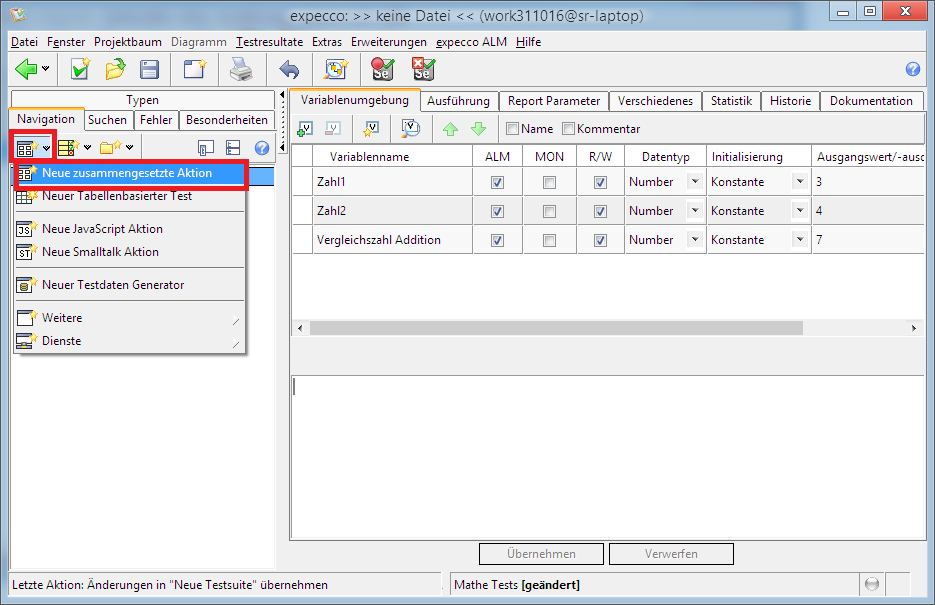
Umbennen Sie die neue zusammengesetzte Aktion nach "Addition". Navigieren Sie zum Netzwerk von "Addition". Fügen Sie über das Kontext Menu (rechte Maustaste) einen neuen Schritt in das Netzwerk ein.